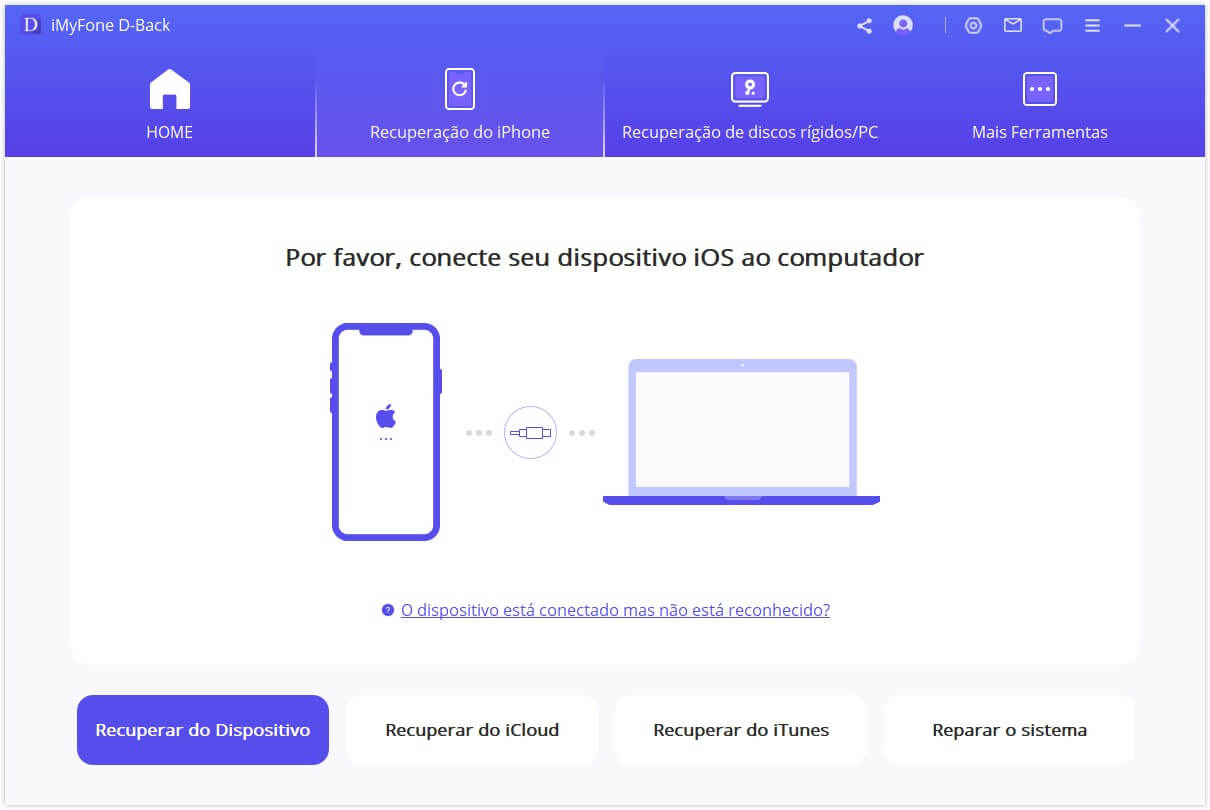Backup iPhone no PC com 1 clique
O D-Back for iOS permite fazer backup do iPhone no PC GRATUITAMENTE, independentemente do sistema iOS ou modelo de iPhone. Assim, você não precisa se preocupar com a perda de dados ou com o custo do espaço de armazenamento do iCloud!
Quando o iPhone é usado por muito tempo, o espaço de armazenamento do iPhone pode ser insuficiente. Neste caso, podemos backup iPhone no computer. Este tutorial apresentará 3 métodos de backup iPhone no PC, e você pode facilmente fazer backup iPhone para PC em casa e saber onde fica o backup do iPhone no PC !

Temos aqui uma tabela de comparação para que você veja qual método é mais adequado para você!
| Jeitos para backup iPhone no computer | Dispositivo suportado | Tipo de backup | Velocidade | Pré-visualização | Tamanho dos dados transferíveis |
|---|---|---|---|---|---|
| iMyFone D-Back | Win & Mac (3-5 dispositivos) |
Backup seletivo | Rápido | Visualização gratuita | Suporta grandes transferências de dados |
| iTunes | Win & Mac | Backup completoNovo backup não substituirá completamente o antigo | Lento | Não é possível visualizar | Suporta grandes transferências de dados |
| AirDrop | Mac | Backup seletivo | Mais rápido | Visualização gratuita | Apenas uma pequena quantidade de transferência de dados é suportada |
Backup do iPhone no computer com 1 clique
Normalmente, ao fazer backup do iPhone no PC, ele criará um backup de todos os dados do iPhone. Se você quiser restaurar o backup, este backup será restaurado para o iPhone em sua totalidade, substituindo os dados existentes no iPhone. Além disso, a localização do backup do iPhone no PC não é fácil de encontrar e não é fácil de usar.
Se você deseja fazer backup do iPhone para para Mac ou Windows, pode usar o software de backup do iPhone iMyFone D-Back para fazer backup de todos dados do iPhone no PC diretamente.
- Faça backup do iPhone para PC Windows ou Mac com apenas 1 programa sem sobrescrever dados.
- Seguro e simples, 3 etapas para backup iPhone no PC.
- Você pode backup seletivamente dados do iOS, como fotos, contatos, memos, notas, vídeos apagados do iPhone, ect.
- Suporta backup de dados de apps de rede sociais: WeChat/Viber/Instagram/WhatsApp/WhatsApp Business/Skype, ect.
- Salvar e restautar seletivamente os dados, visualizando-o a qualquer momento.
- Compatível com todos os modelos de iPhone e versões do iOS.
- Suporta a recuperação de 3-5 dispositivos iOS, permitindo o uso com sua família e amigos.
Como fazer backup do iPhone no PC usando o D-Back:
Como fazer backup do iPhone no PC usando o iTunes
A ferramenta oficial da Apple, o iTunes, pode ajudá-lo a fazer backup do iPhone no computador. Como os métodos de abertura dos computadores Windows e Mac são diferentes, você pode assistir a vídeos primeiro. Também explicaremos os passos em texto abaixo.
01 Fazer backup iPhone no Windows
Se você for um usuário do Windows, precisará baixar o aplicativo iTunes com antecedência ao fazer backup do iPhone para PC por meio do iTunes. As etapas específicas são as seguintes:
Passo 1.Depois de instalar a versão mais recente do iTunes no Windows, habilite o programa.
Passo 2.Use um cabo USB para conectar o iPhone ao Windows, aguarde o iTunes detectar o iPhone com sucesso e clique no ícone do dispositivo iPhone no menu.
Passo 3.Em "Resumo" > "Backup", marque "Este computador", você pode escolher se deseja criptografar o backup local de acordo com suas necessidades e clique em "Fazer backup agora" após confirmar.
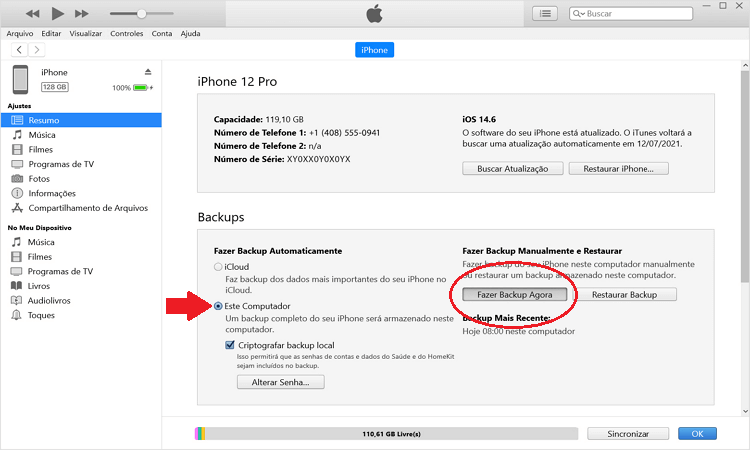
Passo 4.A barra de progresso do backup do computador do iPhone será exibida na parte superior do iTunes. Aguarde a conclusão do backup do iPhone para o computador com Windows!
02 Como fazer backup do iPhone no Mac
Como fazer backup do iphone no Macbook? Pode usar diretamente o Finder embutido do Macbook, que é equivalente ao iTunes, e seguir os passos abaixo para fazer backup do iOS para o computador Mac.
Passo 1.Conecte seu iPhone e Mac com um cabo USB e abra o Finder.
Passo 2.Selecione seu iPhone na guia "Localização" e as informações básicas do seu iPhone serão listadas.
Passo 3.Altere a opção padrão de backup para "Faça backup de tudo no seu iPhone para este Mac" e clique em "Fazer backup agora".
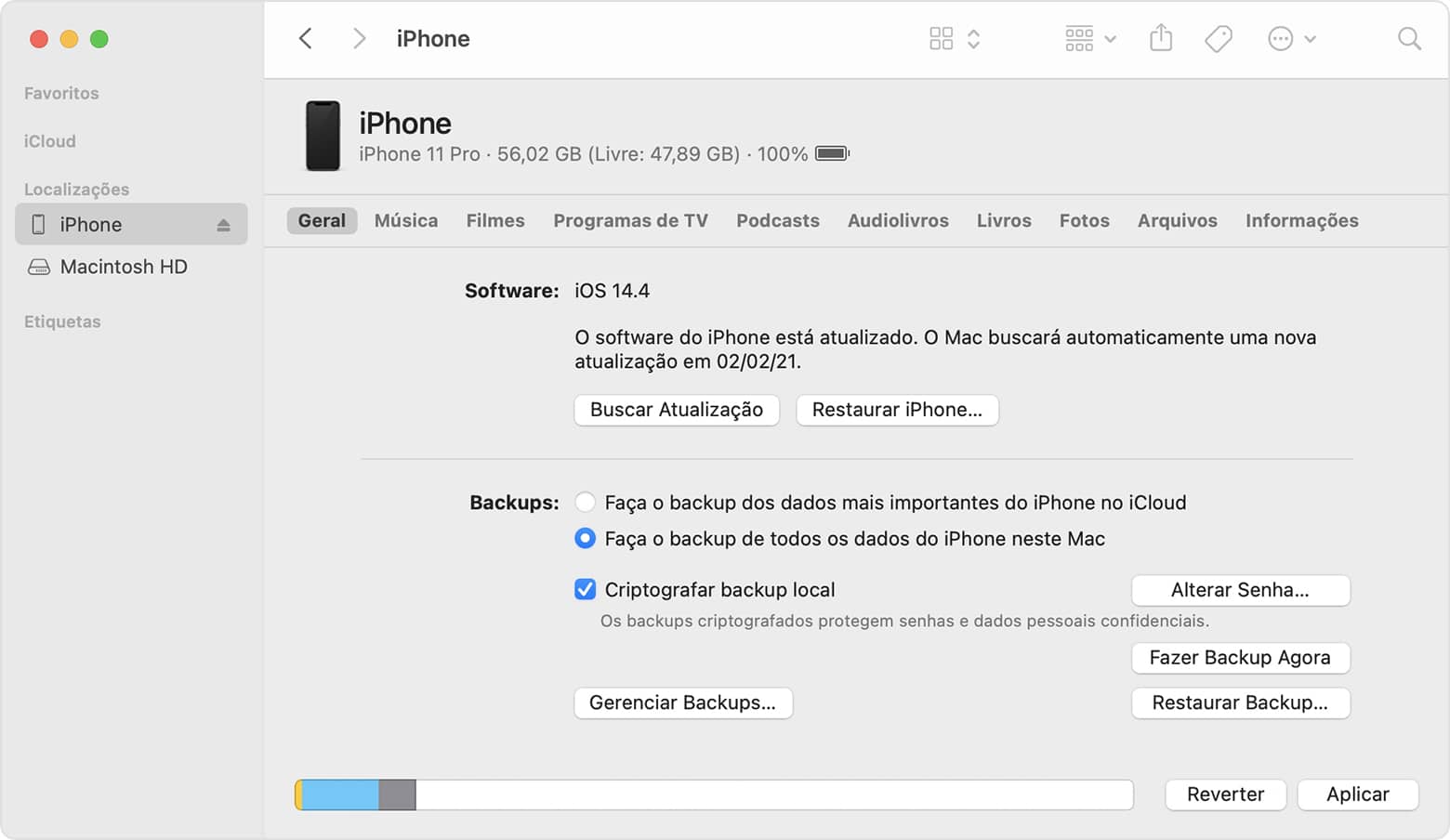
Passo 4.Aguarde o backup conlui, você pode ver o horário do backup mais recente e, se desejar, clique em "Restaurar Backup" para restaurar o backup do iTunes posteriormente.
Como fazer backup do iPhone para o PC com AirDrop
Usar o AirDrop para fazer backup iPhone no PC também é um bom método, mas, de modo geral, apenas uma pequena quantidade de dados pode ser copiada, como passar os fotos do iPhone para PC. Levará muito tempo para backup grande quantidade de dados e esse método é apenas aplicável a usuários que usam Mac.
Como fazer backup iPhone para Mac usando o AirDrop:
Passo 1. Selecione os dados no iPhone que precisam ser copiados para o computador.
Passo 2. Toque em "Compartilhar" > "AirDrop".
Passo 3. Após conectar-se ao computador Mac que precisa ser feito o backup, inicie a transferência de dados e receba-os no computador Mac.
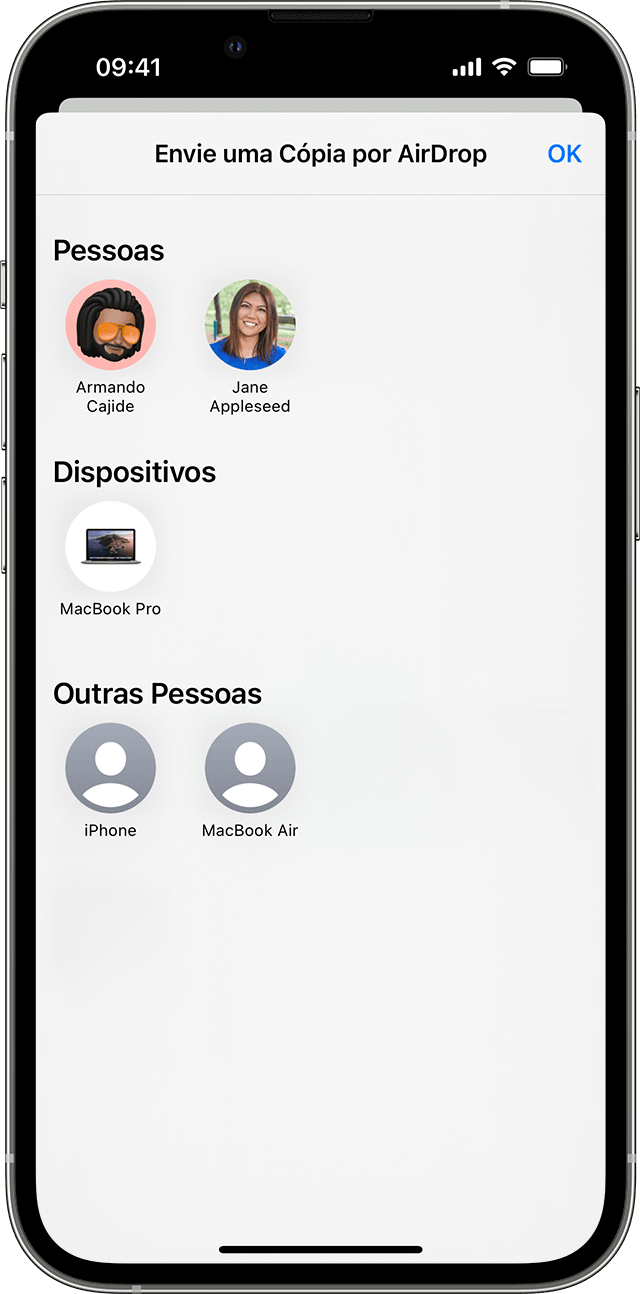
Perguntas frequentes sobre fazer backup do iPhone no PC
1 Onde fica o backup do iPhone no PC?
Windows:
Pressione Win+R, vá para o seguinte diretório: C:\Usuários\[Seu Nome de Usuário]\AppData\Roaming\Apple Computer\MobileSync\Backup\.
Se você não vir a pasta AppData, talvez seja necessário habilitar a exibição de arquivos ocultos. No Explorador de Arquivos, vá para a aba Exibir e marque Itens ocultos.
Mac:
Abra o Finder.
Na barra de menu, clique em Ir > Ir para a pasta.
Digite o seguinte caminho: ~/Library/Application Support/MobileSync/Backup/
2 Por que não posso fazer backup iPhone no PC?
Se você usar o iTunes ou o Finder para fazer backup do iPhone para o PC, verifique se o backup do iCloud está ativado no telefone e se o computador e o telefone estão atualizados para as versões mais recentes.
Se você estiver usando um software de backup do iPhone, verifique se o cabo de dados USB está conectado corretamente ou substitua-o por um novo.
3 Como fazer o backup do iPhone para PC sem usar o iTunes?
Você pode fazer backup do seu iPhone para Mac ou Windows via iMyFone D-Back mencionado acima ou usar o backup do iCloud:
Vá para "Configurações" do iPhone > "Seu nome" > "iCloud", ative "Backup do iCloud" e, em seguida, conecte-se a uma rede Wi-Fi estável, clique em "Fazer backup agora", após a conclusão, você pode restaurar backup do iCloud através do iCloud.com ou backup de software.
Conclusão
Se você deseja backup iPhone no computer, este artigo resume 2 maneiras eficazes de fazer backup do iPhone no PC, independentemente do backup do iPhone para Mac ou Windows, você pode usar diretamente o iMyFone D-Back com apenas alguns cliques e pode encontrar rapidamente o local de backup do computador iPhone. Baixe e experimente agora!